OneSpan Sign Developer: Extraction de documents et validateur de champ personnalisé

Lors de la création d'une transaction électronique, la création de champs et de signatures individuels peut être une activité fastidieuse et fastidieuse. Heureusement, OneSpan Sign a une fonctionnalité qui peut rationaliser cette tâche: Document Extraction.
Document Extraction vous permet de créer automatiquement toutes les signatures et les champs avec moins de code. Plutôt que de construire votre formulaire manuellement, vous pouvez télécharger un formulaire PDF et indiquer à OneSpan Sign où vous voulez que vos champs (signature /date/texte, etc.) soient sur le document. Tant que le nom de propriété du formulaire PDF suit la grammaire SPÉCIFIQUE osS, OneSpan Sign peut déterminer quel type de champs vous voulez et quel signataire et approbation vous voulez que ce champ soit lié à.
Extraction de documents dans un signe OneSpan
Dans ce blog, nous allons utiliser le même exemple qui apparaît dans nos directives officielles, où vous pouvez trouver le fichier PDF et des extraits de code pour créer la même transaction. Voici une capture d'écran des formulaires PDF que nous avons utilisés dans ce scénario.
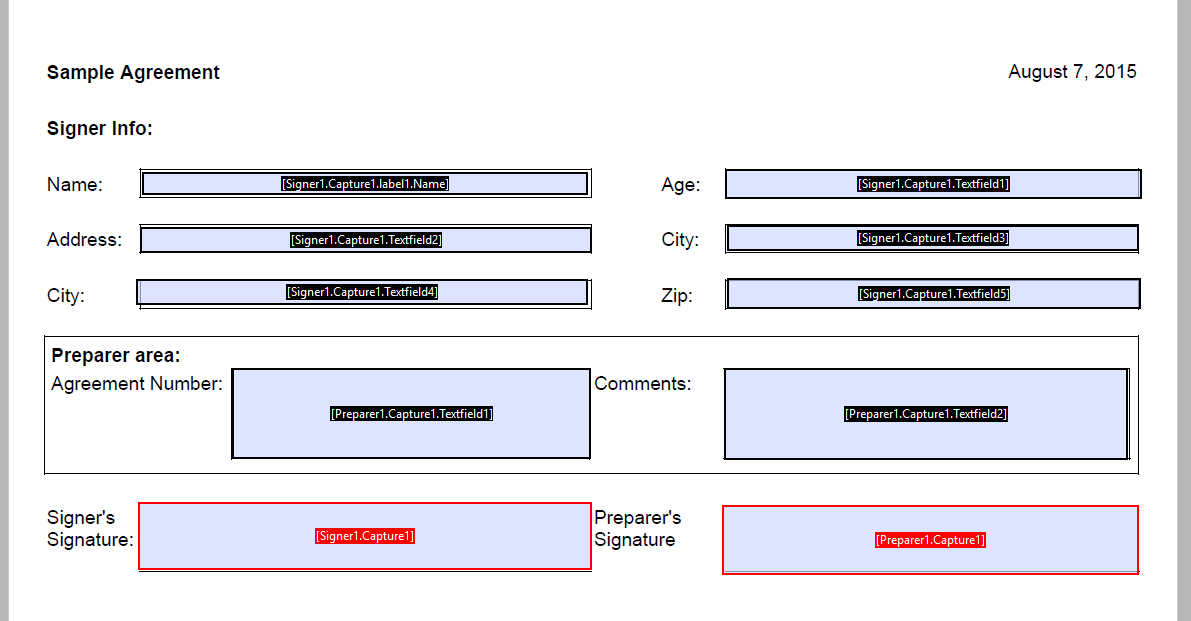
Notre exemple est donc aussi simple : 2 signataires, 1 document et 1 signature par signataire. Role1 avec id de "Signer1" a 5 champs liés à la signature tandis que Role2 avec id de "Preparer1" a 2 champs liés à la signature.
En savoir plus sur l’extraction de documents ici
Validateur de terrain personnalisé
Les validateurs de champ vous permettent de restreindre la gamme de valeurs acceptables pour un champ illimité. Bien que si vous utilisez la fonction d'extraction de documents, il n'est pas possible d'attribuer ou de récupérer des ID de document/approbation/champs dans l'appel lors de la création de la transaction. Ce qui signifie que, pour ajouter le validateur de champ, vous devez faire des appels supplémentaires API/SDK.
Dans cette section, nous allons plonger dans la façon d'ajouter un validateur pour le champ "ZIP" pour valider si l'entrée du signataire obéit au format des codes postaux postaux canadiens. Voici deux étapes à suivre :
(1) Créez le paquet et laissez-le dans le statut "DRAFT".
(2) Ajouter une validation pour le champ spécifique. Étant donné que OneSpan Sign fournira des noms de champ selon votre nom de propriété de formulaire PDF, vous n'avez pas besoin d'attribuer des ID individuels.
Localisez votre approbation de signature
Pour trouver votre approbation de signature, le nom d’approbation suivra une structure simple : « 'SUBTYPE’N '. Il est construit en combinant le boîtier supérieur de votre sous-type (capture/nom complet/initiale) plus le numéro de fin dans votre formulaire PDF.
Par exemple, si votre champ de signature est nommé [Signer1.Capture1], le nom de votre approbation sera « CAPTURE1 ». Si votre champ de signature est [Signer1.Fullname2], le nom de votre approbation sera "FULLNAME2", et ainsi de suite.
Localiser votre TextField
Un champ avec le type de "TEXTFIELD", cependant, suit une structure de nommage différente: "TEXTFIELD '10 'N '. Cette structure est tout cas supérieur plus 10 multiplié par le nombre de fin dans votre formulaire PDF.
Par exemple, si votre champ "ZIP" est nommé par [Signer1.Capture1.Textfield5], le nom de votre textfield sera "TEXTFIELD50".
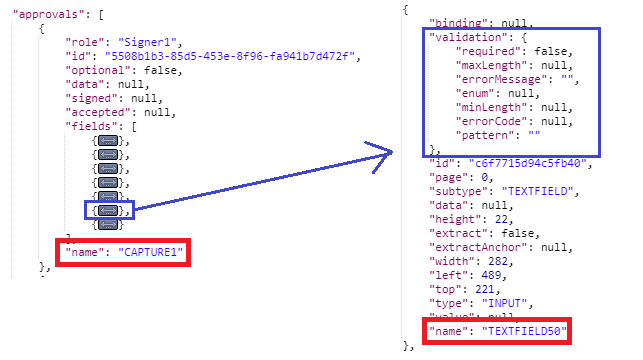
De là, le reste du travail est facile, nous avons juste besoin d'ajouter le Regex pour les codes zip postaux canadiens:
Regex : (?!. [DFIOQU])[A-VXY][0-9][A-Z] ? [0-9] [A-Z] [0-9]$
>Voici l'extrait de code dans Java SDK:
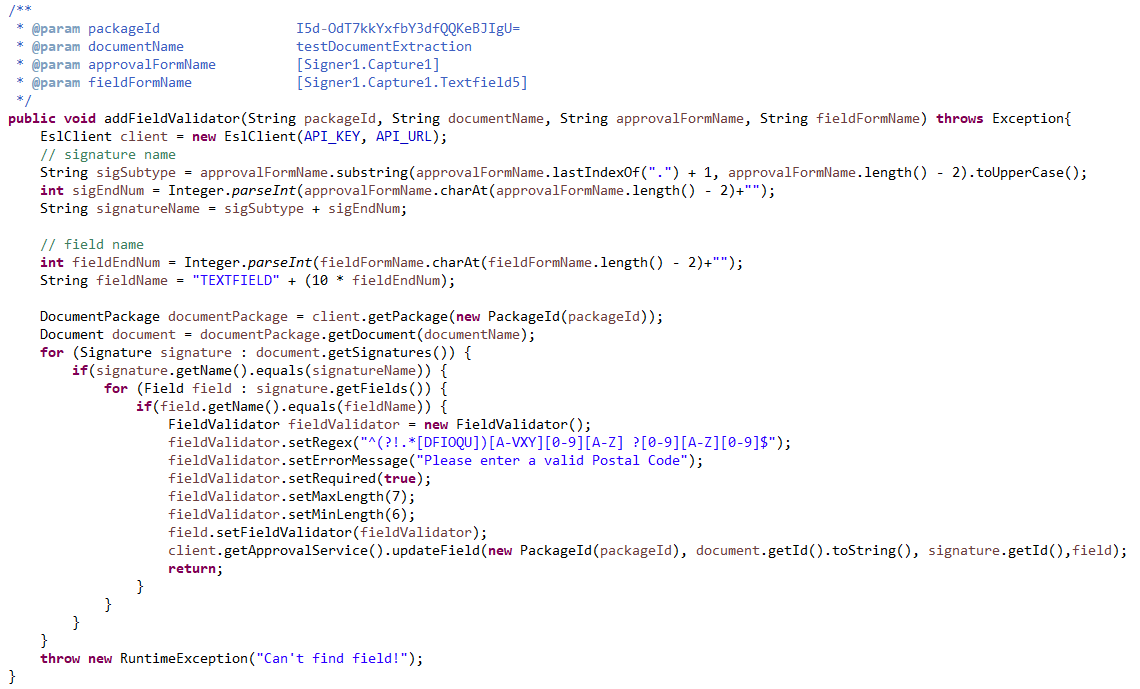
>Note:
- N'oubliez pas d'ajouter la fonction setMinLength() parce que la valeur minLength par défaut est 0, auquel cas le validateur ne fonctionnera pas.
Et le résultat du code:
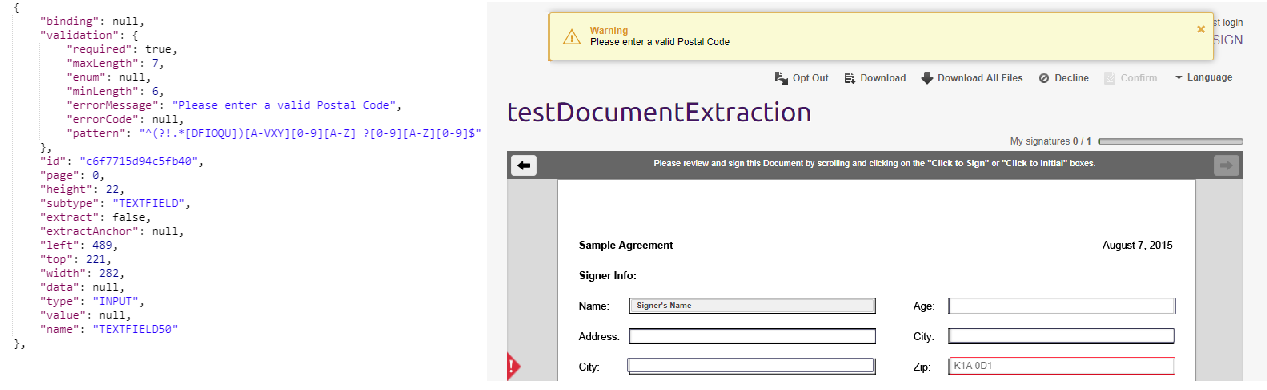
Ainsi, en suivant ces quelques étapes, nous ajoutons avec succès des validateurs de champ aux champs dans l'état d'utilisation de l'extraction de documents. Et la façon dont nous localisons l'approbation et les champs de texte fonctionne également dans d'autres situations lorsque vous souhaitez personnaliser davantage les paramètres en plus de l'extraction de documents.
Pour télécharger le code, vous pouvez le trouver à notre Partage de Code.
Si vous avez des questions concernant ce blog ou toute autre chose concernant l'intégration de OneSpan Sign dans votre application, visitez les Forums communautaires des développeurs . Vos commentaires sont importants pour nous!


